万兆不贵,威联通TS-532X搭建高性价比万兆5盘位NAS系统
对于一些入门的影视工作室或者个人高阶玩家来说,在日常使用中,对数据高速传输的需求还是比较大的,普通的千兆NAS已经无法满足他们对数据高速传输的要求,尤其是要用PC调用NAS的素材进行剪辑编辑,这样的场景中,万兆NAS能在很大程度上提高剪辑速度和效率,访问万兆NAS中的视频时,4K分辨率也可以随意拖动,访问千兆NAS中的视频素材则常常会卡顿。
针对这样的需求,威联通推出了TS-532X这款万兆NAS,5盘位设计,双万兆网络接口,性能不差,价格则只要2000出头,对于需要万兆但又预算有限的用户来说可以说是最佳选择了。
外观
TS-532X的个头还是比较紧凑的,整体黑色的机身稳重有余,五个热插拔盘位占据了面板的绝大部分面积,前面板最左侧采用小方框内凹设计,若干工作指示灯则隐藏在硬盘仓左侧,还有电源键、复制键、一个USB3.0接口,可供USB设备一键备份之用。
顶部有型号贴纸,侧面则是快速安装系统用的贴纸,可以直接通过手机进行安装,这也算是威联通的一大特色。
背部有一个散热风扇,为整机的硬盘提供散热,接口上提供了两个千兆网口,两个SFP+万兆光口,两个USB3.0接口,电源接口和3.5mm音频输入输出接口。
SFP+万兆光口是很多服务器上使用的接口,所以要使用专门的连接线,楼主是直接去某宝淘服务器换下来的二手用,一般都是比较新的,价格也便宜,一根30元。
SFP+万兆光口要有支持SFP+万兆光口的交换机才可以,楼主使用的是威联通QSW-804-4C万兆8口交换机。
当然,如果想降低成本,闲鱼上有大把二手的万兆光口交换机可选,虽然一般只有两个万兆网口,但大部分时候还是够用的。
另一种方案则是在PC机上使用PCIE插槽扩展带SFP+万兆光口的网卡,比如因特尔的X520网卡,一般也就两百多,这样成本是最低的。
提供3个3.5英寸硬盘槽位,2个 2.5英寸硬盘槽位,共计5个硬盘位,均为免螺丝设计,支持热插拔。
拔出硬盘仓可以看到内部构造,机身右侧为内存插槽,主板位于机身左侧,做工精致,有台系大厂的风范。
内存为宇瞻的2G内存,下方则是CPU散热片,里面是Amazon company Alpine AL-324 四核心 1.7GHz 处理器,CPU发热量不大,所以采用被动散热。
硬盘支架为塑料设计,3.5寸硬盘架有卡扣可实现硬盘免螺丝安装,2.5寸支架设计则长一些。
这台NAS提供了万兆网络支持,大家都知道机械硬盘的性能已经喂不满万兆网卡了。目前固态硬盘价格持续走低,大有替代机械硬盘之势,所以固态硬盘完全可以用来做NAS存储盘,或者用来充当高速缓存。此次测试选用了2块西数SSD固态硬盘,西数作为存储大厂,固态硬盘品质还是不错的,性价比也高,用在NAS中还是很合适的。
3.5寸硬盘则使用西数红盘,西数红盘是为NAS专门设计,在噪音控制上和寿命上相对普通硬盘优秀很多。
NAS配件上包括电源适配器、硬盘固定螺丝、说明书、保修卡等。
外置电源适配器,12V-7.5A,总共90W的功率,再大的硬盘也够用了,电源外置也有助于保持NAS机身的轻巧。
系统功能介绍
下载QNAP提供的Qfinder Pro桌面管理工具,先进行系统的安装,Qfinder Pro这个软件有点类似群晖的Synology Assistant,但功能比群晖的要多一些。
安装上,QNAP提供了三种安装方式,分别是云端安装、Qfinder Pro桌面工具安装、本地安装,共三种选择,云端安装也符合现在移动化的趋势。
安装完成,进入登录界面,输入刚才的帐号、密码,登陆。NAS的系统桌面就出来了,类win桌面,整体还是比较简约的。
在控制台中可以看到各类系统选项、权限设置、网络及文件服务等等,基本上要进行设置的功能操作都这里面了。
系统的App Center里提供的APP也是相当之多,除了系统提供的APP外,也可以自行添加。
先来大致看下常用的几个软件。
File Station, 就是整个NAS的文件管理器,类似于win的资源管理器,在NAS中要经常打交道的APP,这里QNAP起的名字叫File Station文件总管,除了有种浓浓的台湾腔外,倒是很形象,一看总管就知道这个APP是干什么的了。
然后是Download Station全能下载帮手,名字已经解释的够清楚了,对于经常挂PT的影音爱好者来说,用NAS下载PT是必不可少的,一开始还有点担心QNAP这个下载的APP能不能胜任,毕竟网上不少人说QNAP的下载功能鸡肋。结果一试楼主常用的PT站,36M每秒的下载速度,还是很不错的,估计威联通也在根据用户的反馈不断的改进、完善系统功能。
当然,楼主也根据自己的使用习惯安装了qBittorrent, qBittorrent有套件版,楼主在前面的文章也发过相应的教程。
值得一提的是,这款NAS虽然为ARM处理器,但仍然支持Docker,有了Docker可以扩展更多玩法,不过要想玩的顺畅就得加内存了。
磁盘和快照管理工具——存储与快照总管,这里要表扬下QNAP的细节,插入硬盘界面内对应的硬盘位会显示蓝色,硬盘位置和状态一览无余。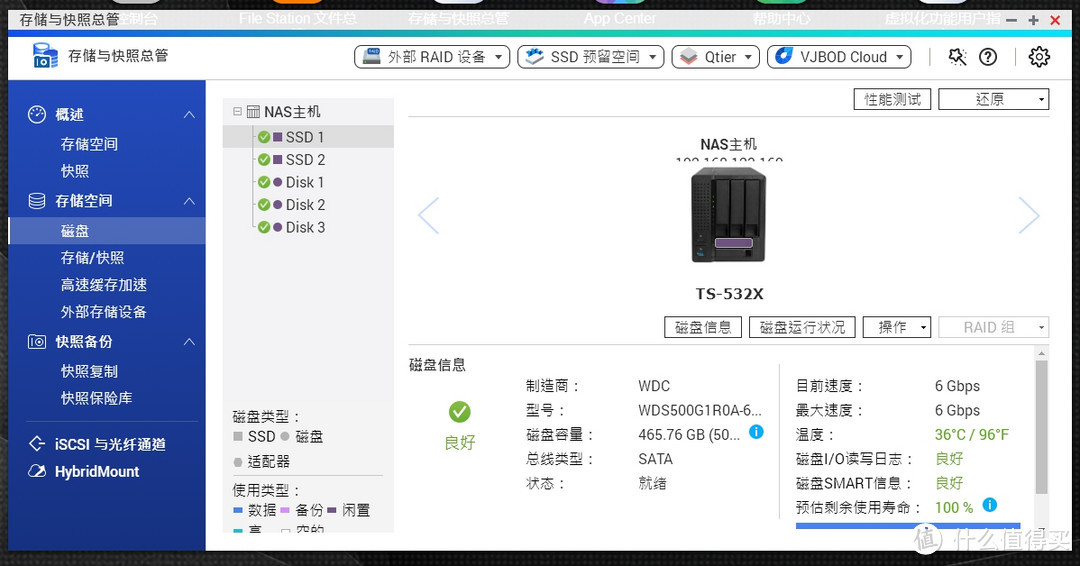
可以根据自己的需要将硬盘创建为不同的存储池使用,既然是万兆网口的NAS,要想实现性能的最大化先把两块固态硬盘设为RAID 0模式。
对NAS中的硬盘进行读写测试,可以看到写入速度在525MB/左右,读取速度甚至达到998MB/s,这样的速度除了可以满足日常影音及文件分享需求外,直接读写4K视频素材也是没问题的。
使用视频编辑软件对放置在TS-532X的视频素材进行编辑,得益于万兆网络和固态硬盘的加持,整个过程和在PC上的固态硬盘中操作没有任何不同。
对于一款NAS最重要的备份和同步功能,威联通自然也不会缺席,其提供了Qsync Central 3和HBS3等同步、备份APP,日常备份、同步完全没有问题。
外网访问DDNS上,系统默认的DDNS就相当好用,因为楼主是公网IP,基本秒连接,省去了购买域名再映射的麻烦。从这点上看,威联通应该是把服务器放在了国内,自然体验上要好很多。
此外,还有管理影音的APP,Video Station影音剧院,可以自动把下载的文件关联上封面、名字、简介,用来管理下载的电影文件很不错,同时也可以直接远程播放或者转码给手机播放。
照片管理上威联通则将Photo Station 升级为 QuMagie,添增了时间轴、AI 自动分类、自定义文件夹封面等功能,能带来更流畅的照片管理和分享体验,对于素材的分类整理也比较方便。
手机APP
威联通也提供了多种手机APP,比如在手机上查看及同步照片的Qphoto,观看视频的Qvideo。而且登陆体验也更好一些,可以搜寻局域网的NAS,直接输入账号、密码就可以登录。
Qget,远程下载的利器,楼主之前在公众号看到了介绍的好电影,通常都在群晖的下载APP里打开PT站,搜索后直接添加远程下载的,威联通的体验更好,界面也更美观,群晖的DS get到现在还没适配Iphone X系列,更别提新出的Iphone11…
然后是最重要的Qfile,如果你不想装太多软件,这个APP基本可以实现文件管理、备份、远程观看NAS内的视频等多种功能。
总结
作为一款性价比超高的万兆NAS整机,威联通TS-532X更适合那些要对成本进行控制的小工作室、个人影音爱好者使用,在2000元出头的价位上就能实现双万兆网络支持,其自然会对CPU性能和内存进行取舍,如果你只是单纯的需要一台可供4K素材实时存取的仓库机,威联通TS-532X无疑是很适合的,另外,其CPU虽然不是X86系列,性能也没有很弱,应付日常的APP需求是完全没问题的。




















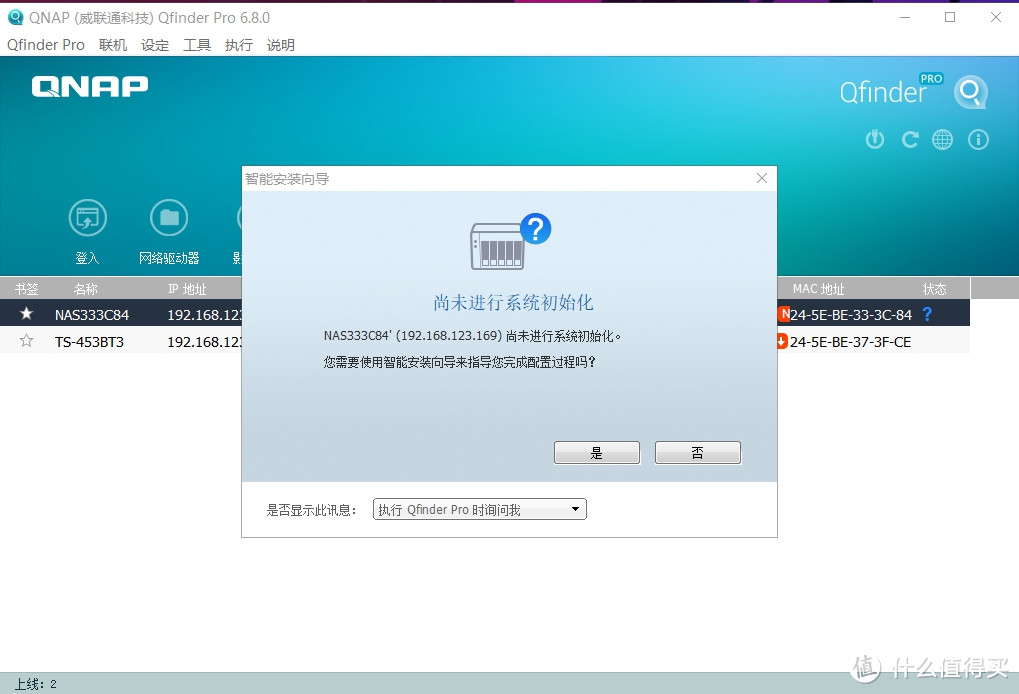
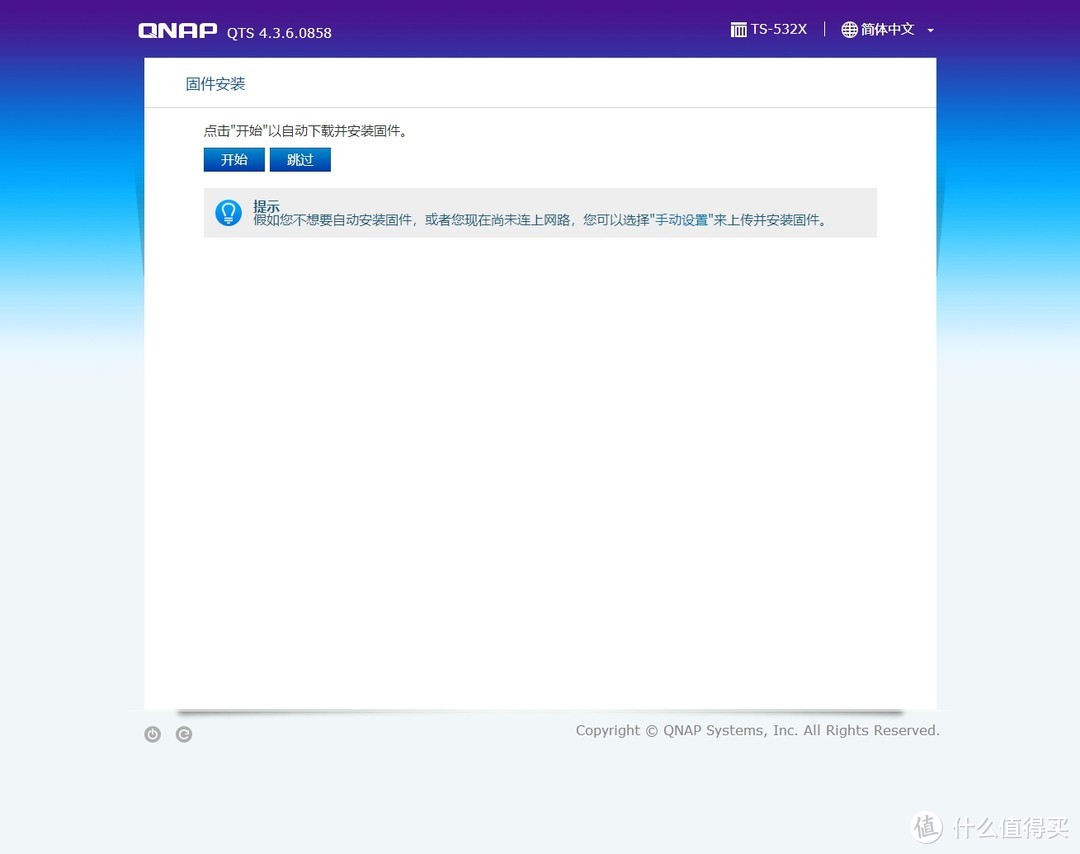
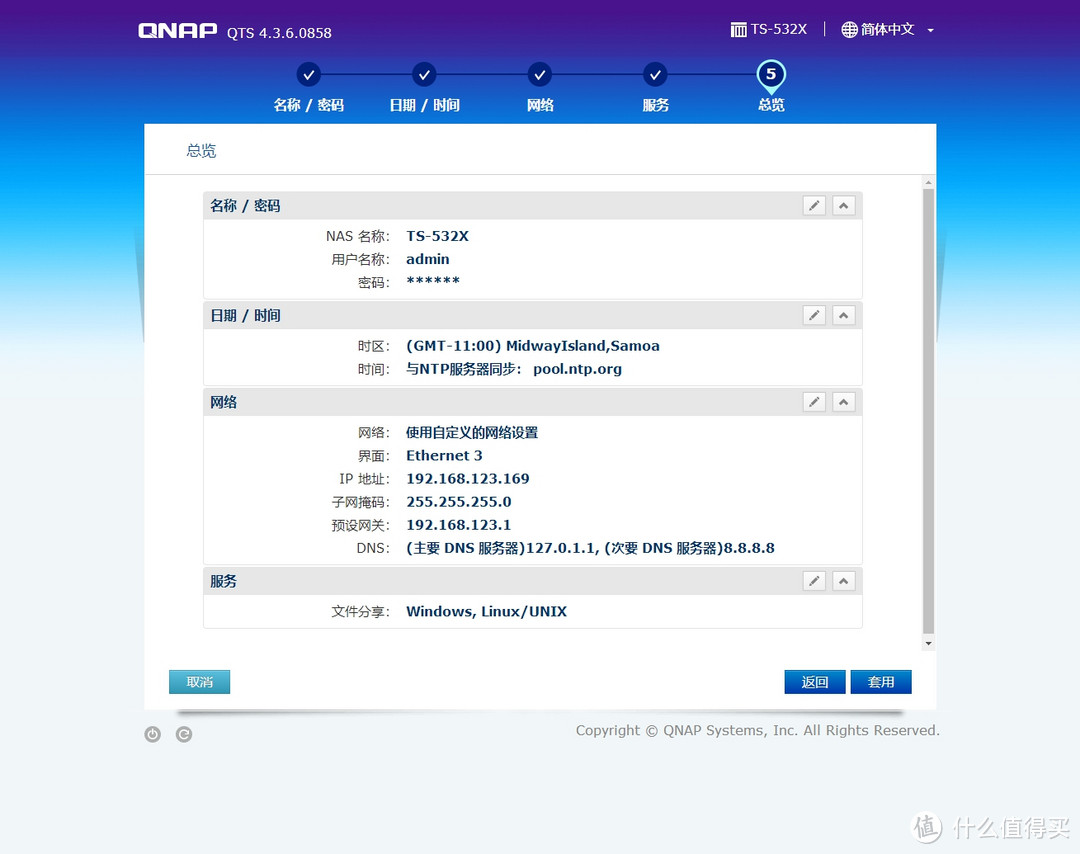
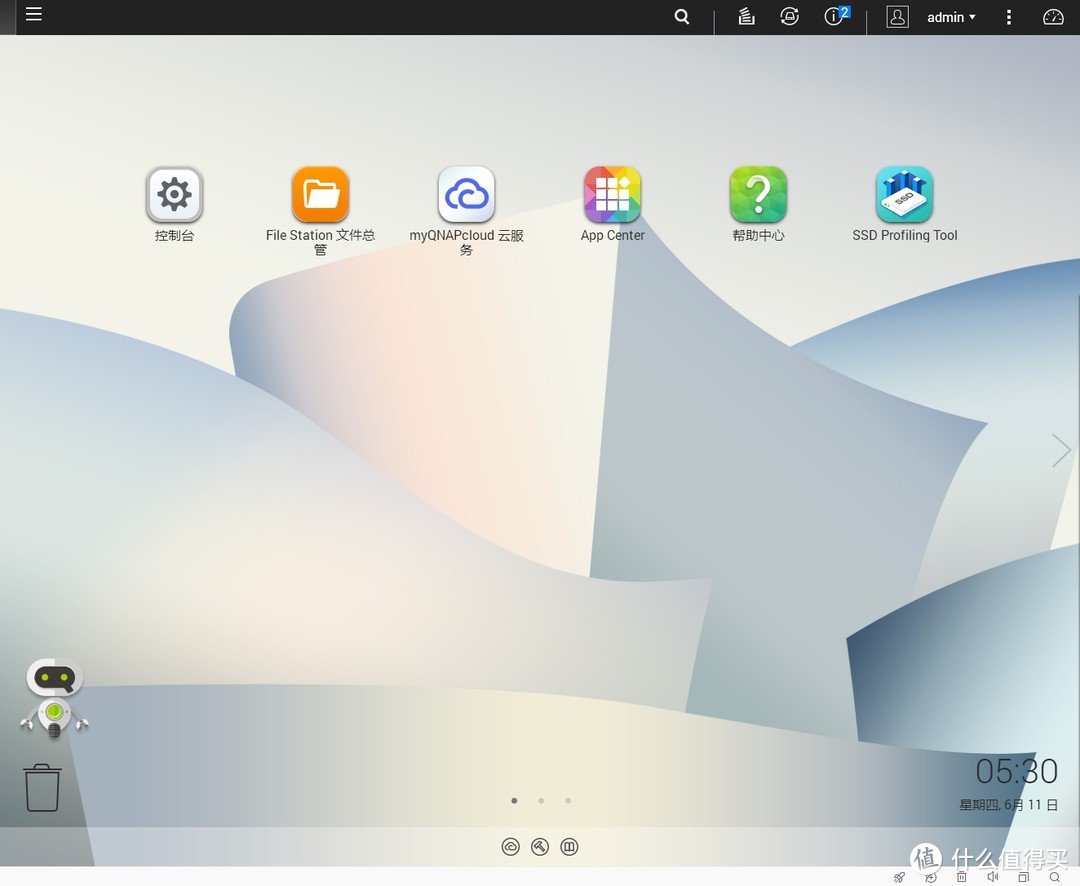
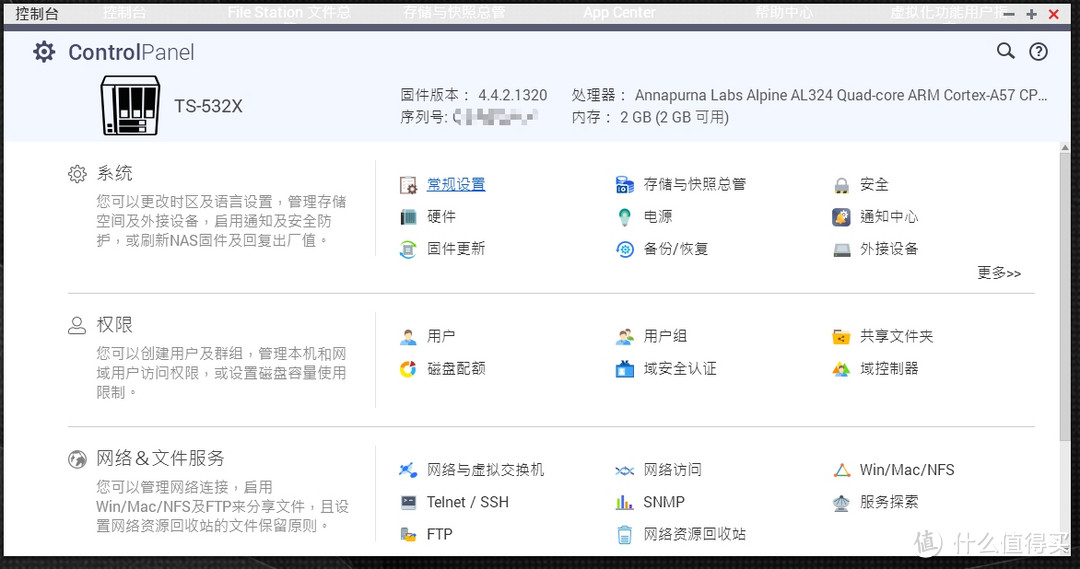
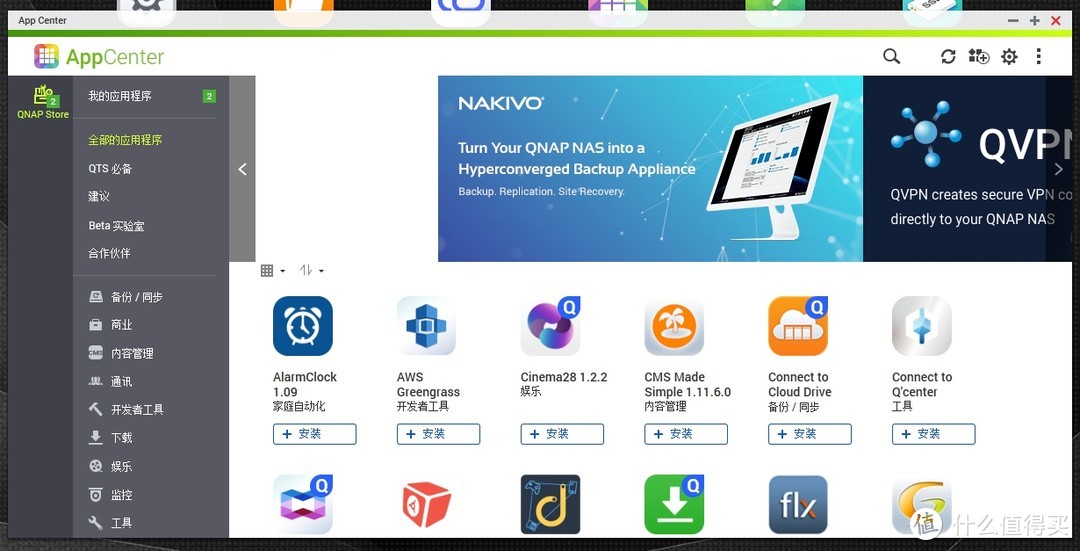
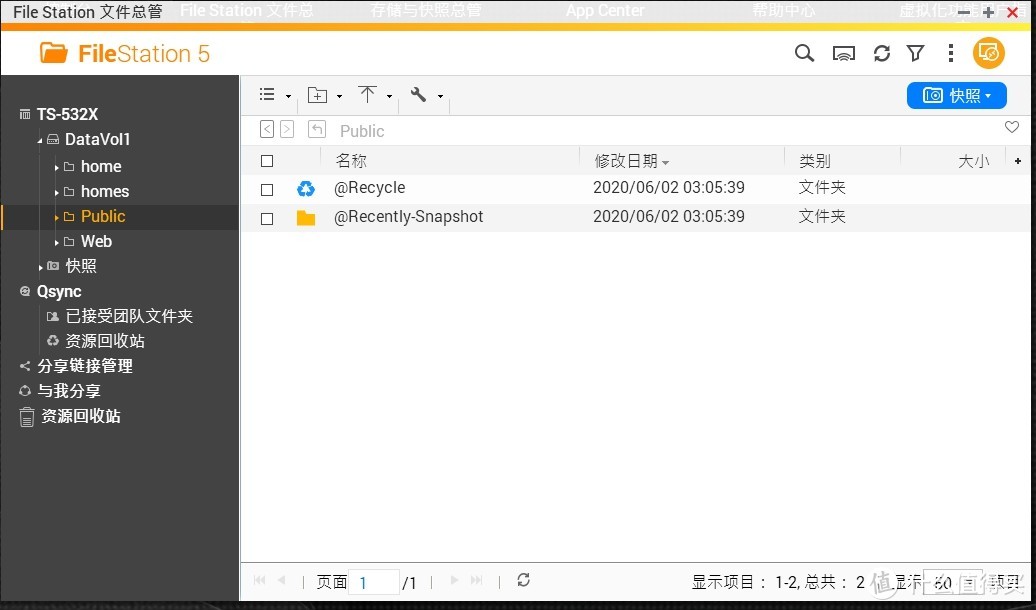
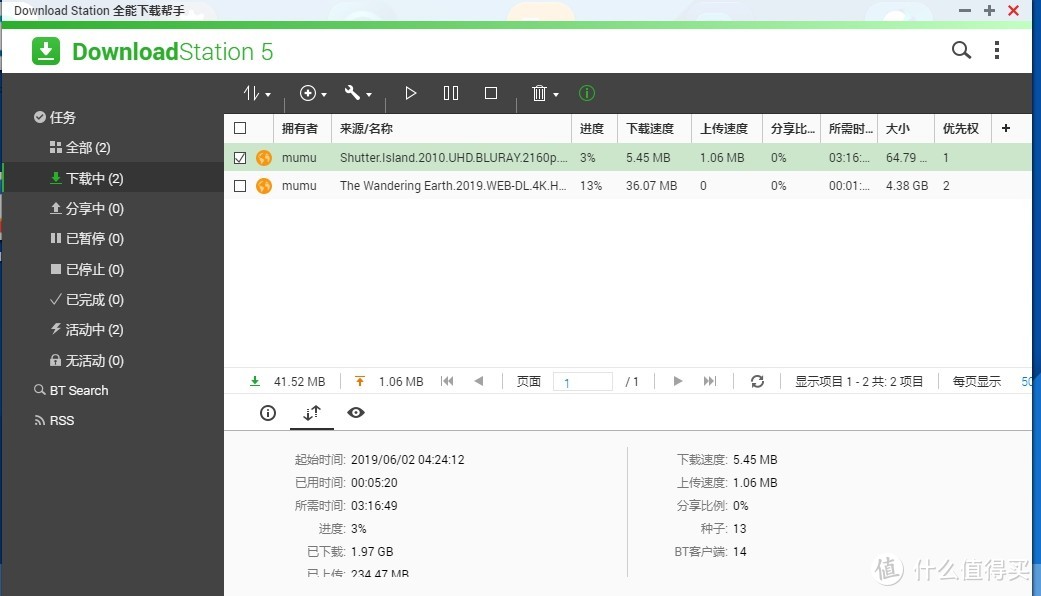
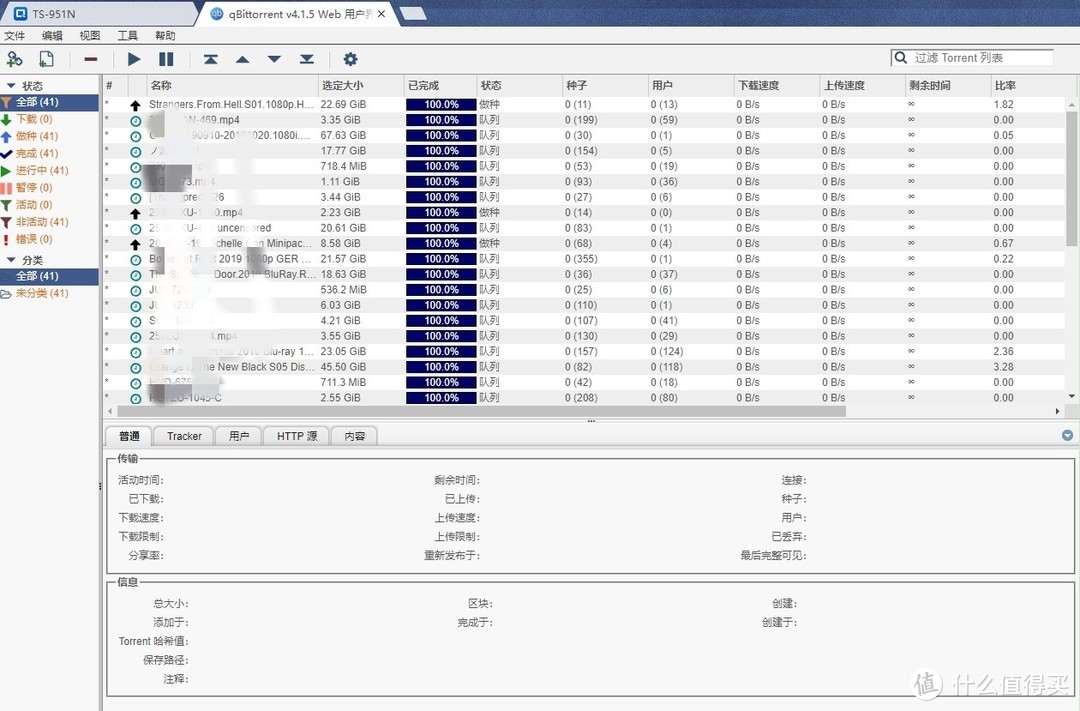
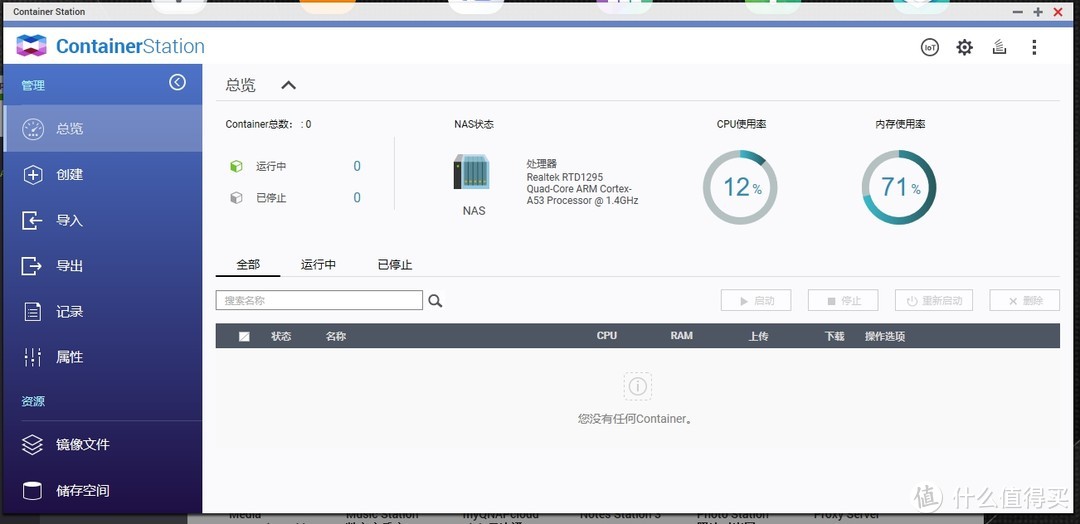
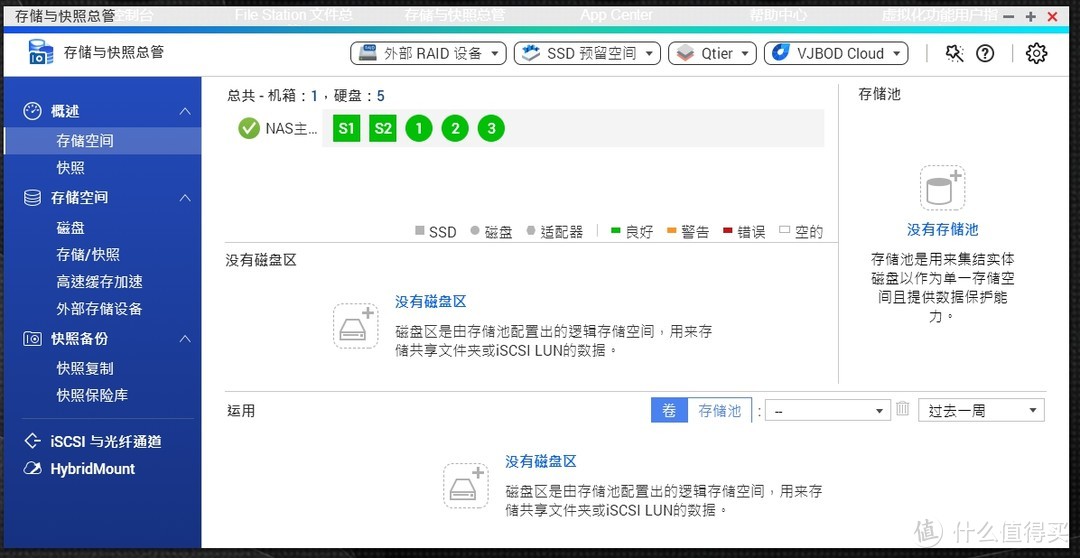
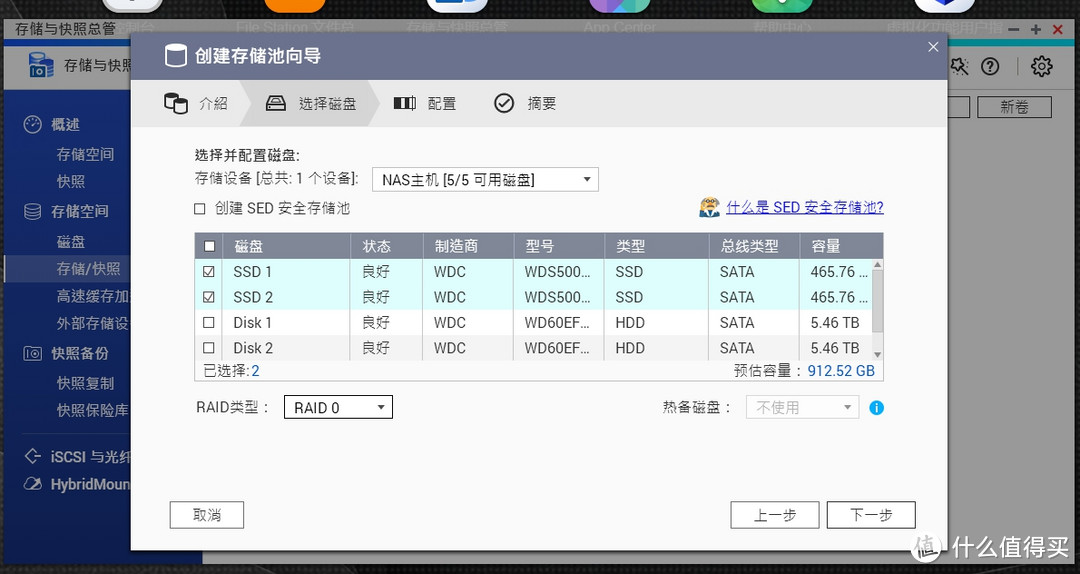

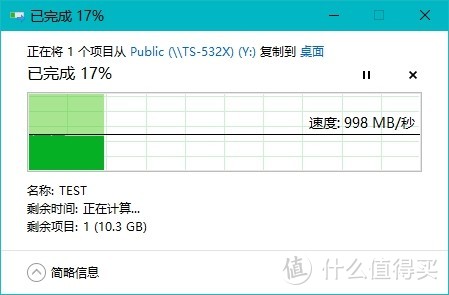
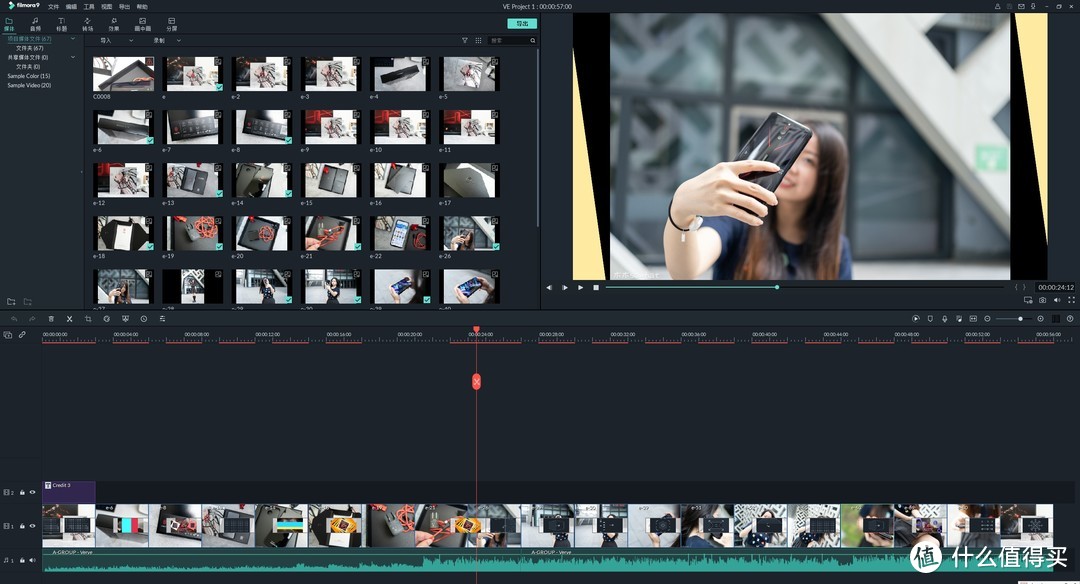
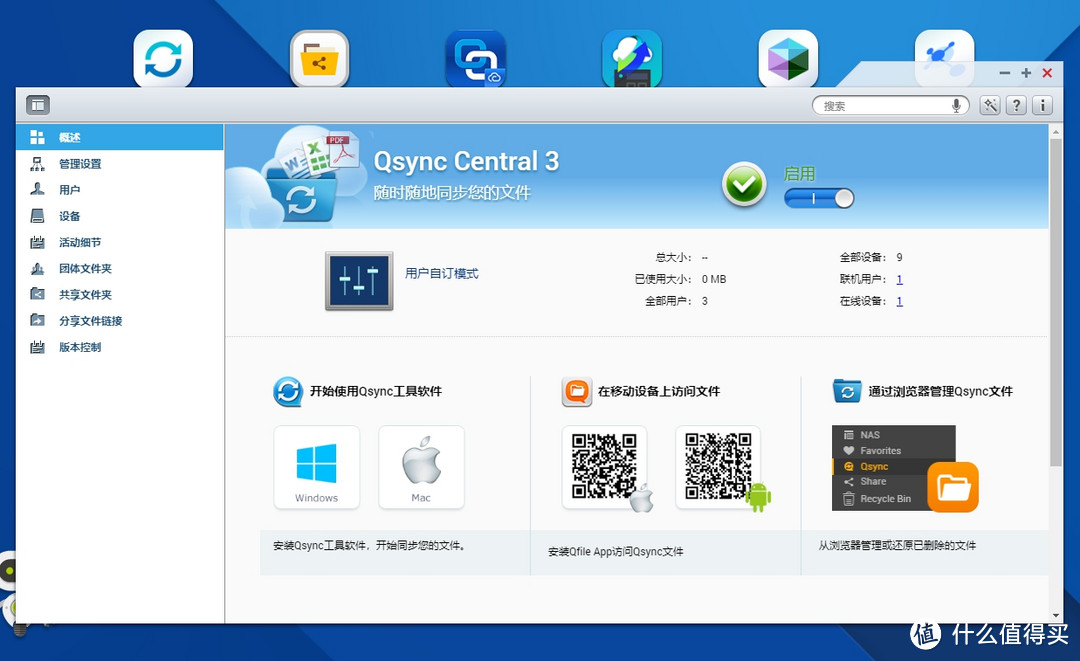

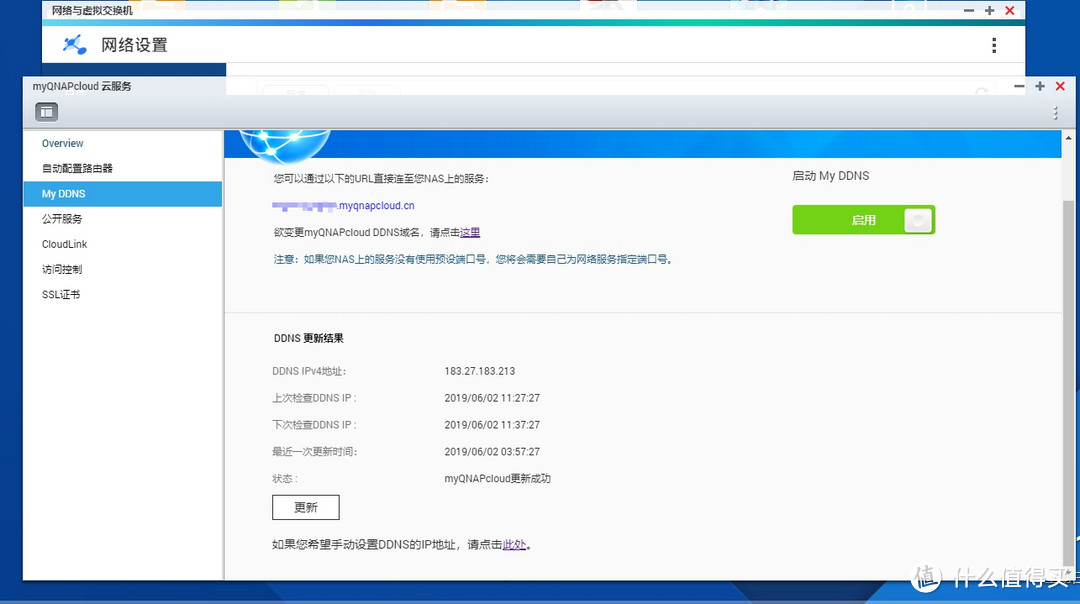
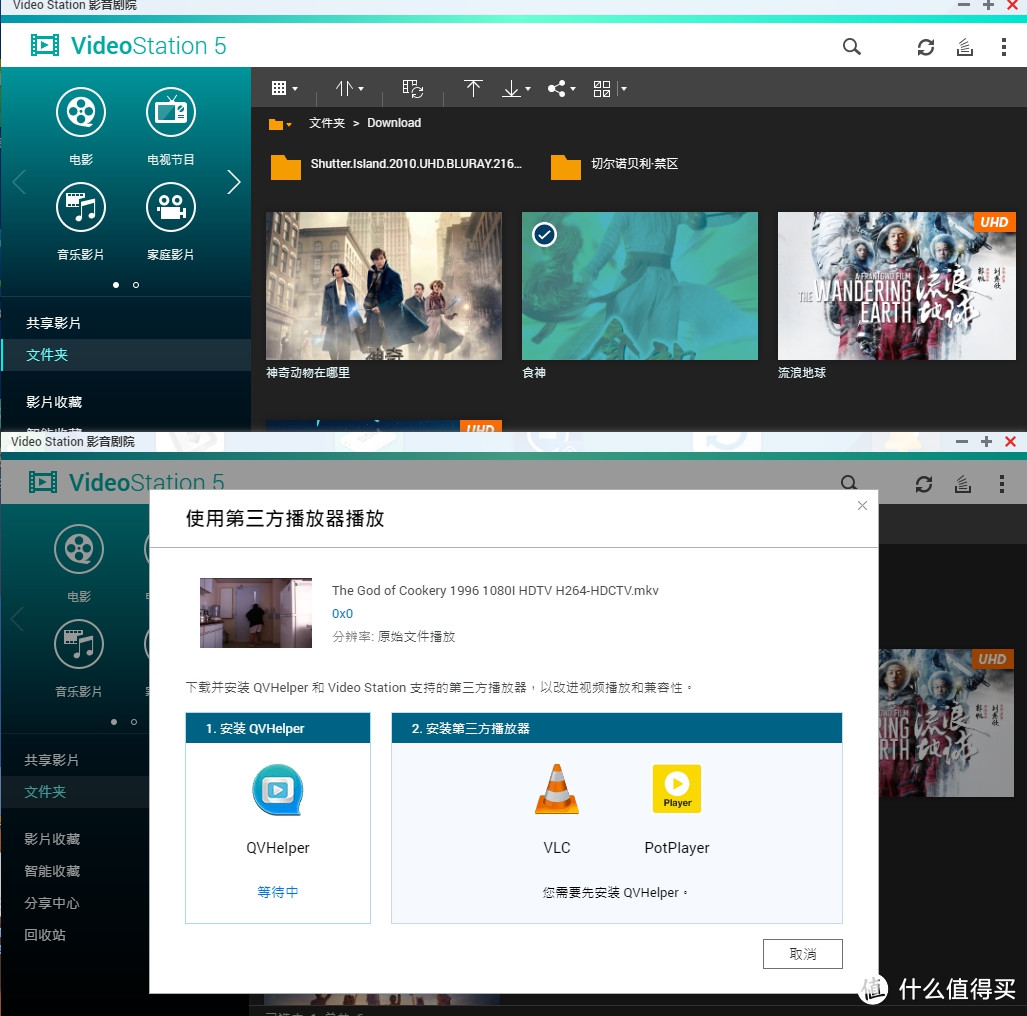
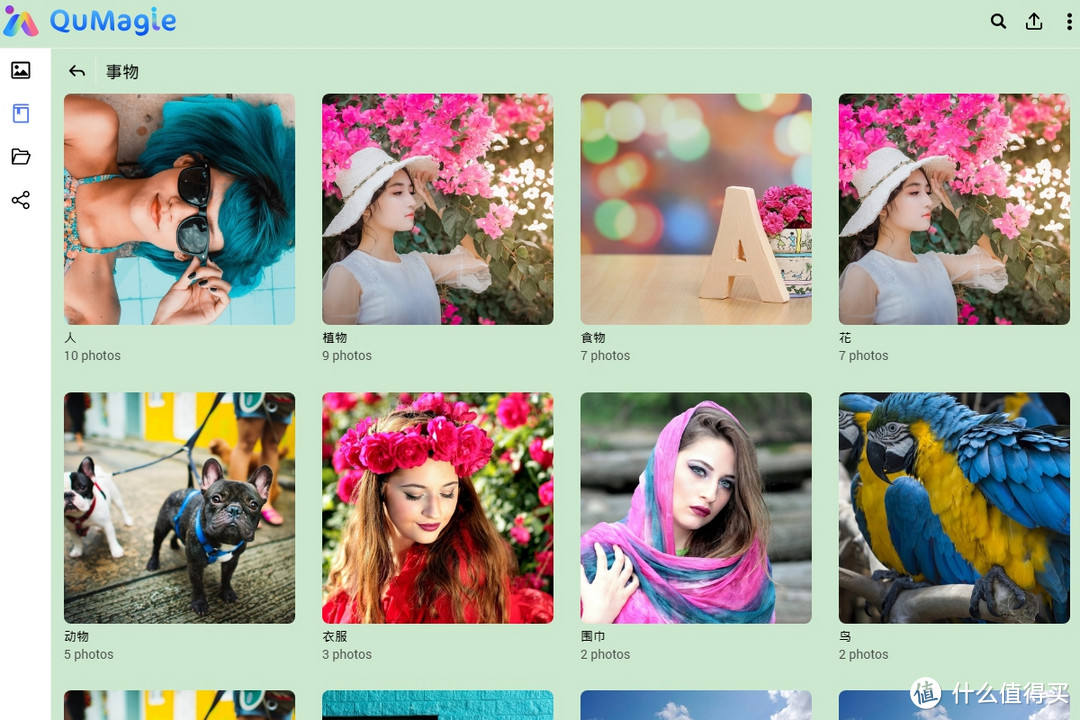

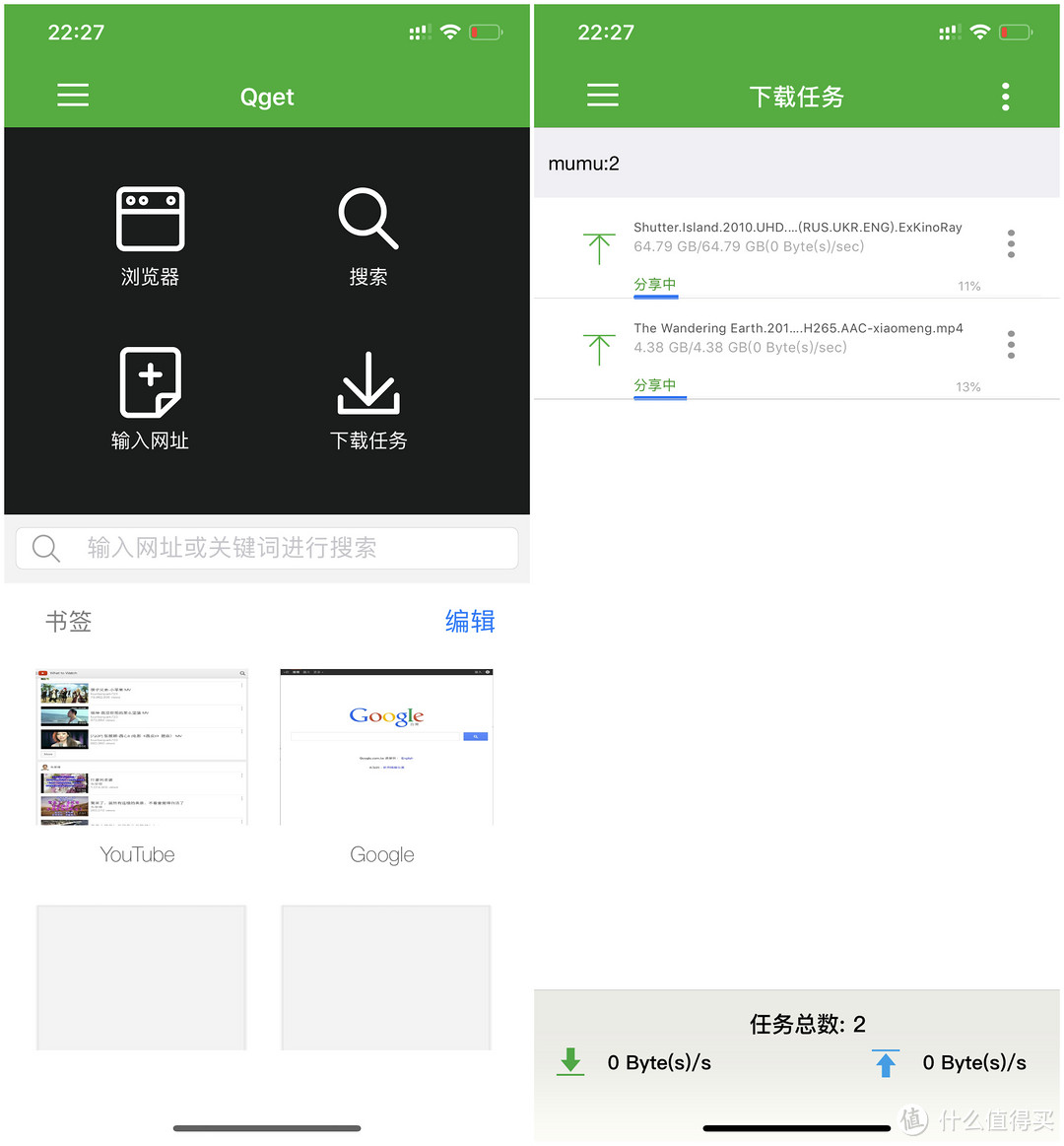
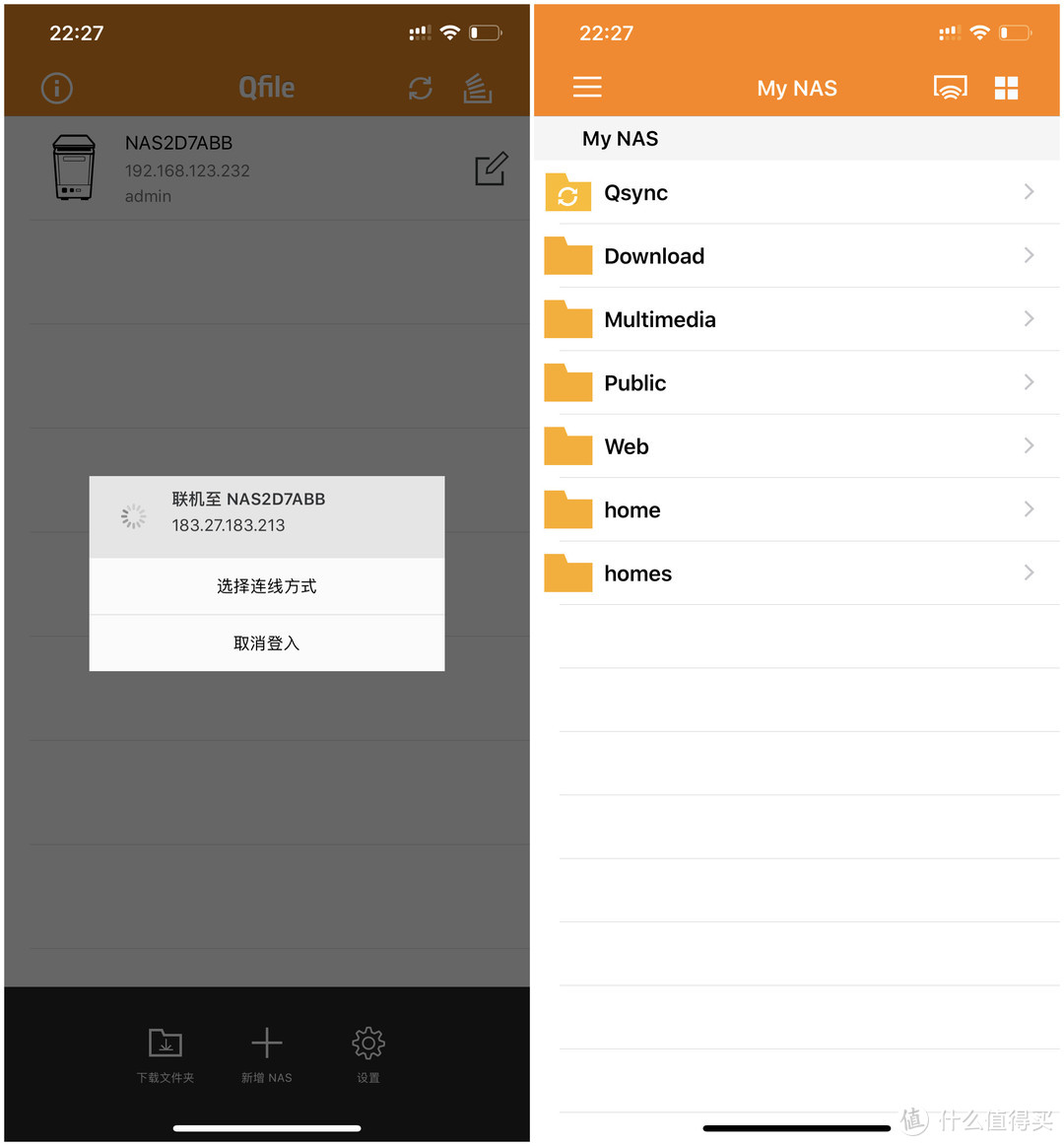




































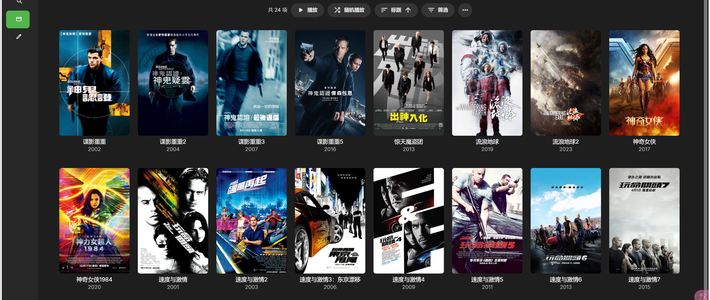



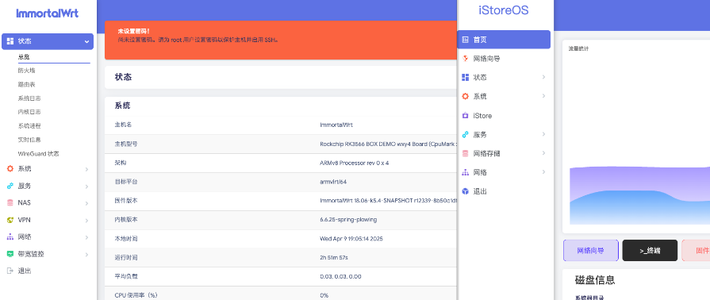












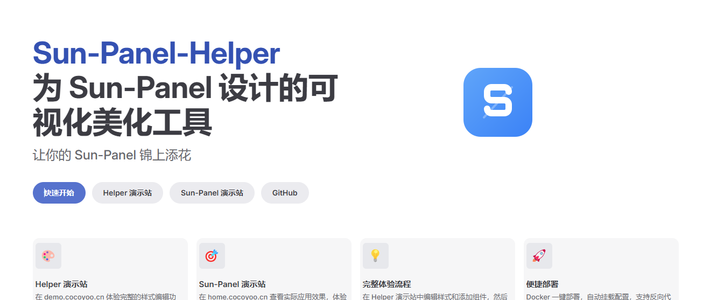



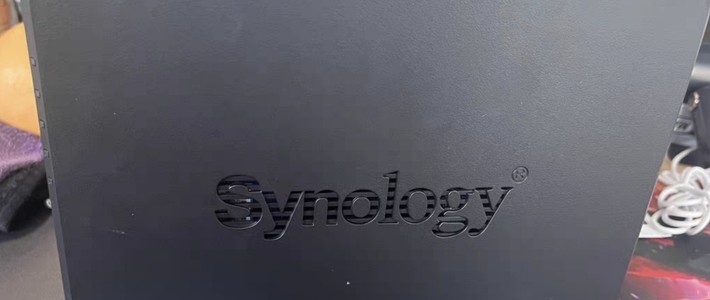
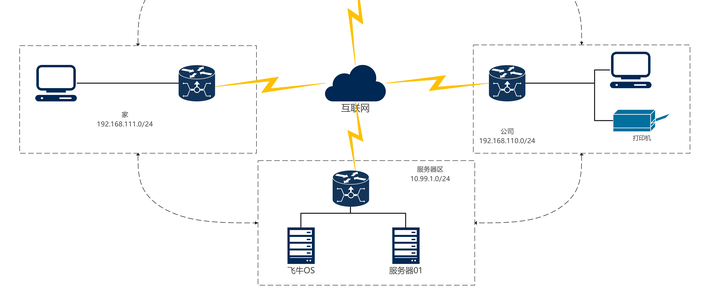



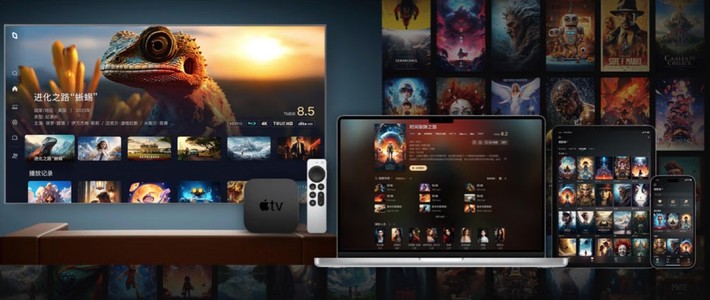


















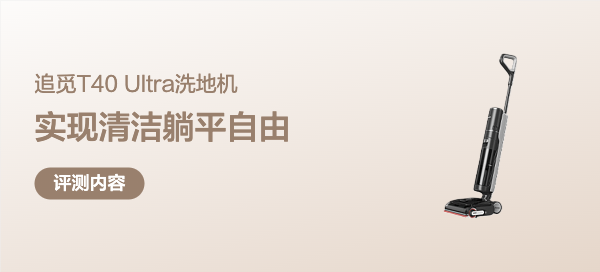

















不爱思考的鱼摆摆
校验提示文案
值友3429899920
校验提示文案
星辰妖孽
校验提示文案
今天天气真整好
校验提示文案
mmraven
校验提示文案
glb1031
校验提示文案
下弦月做蛋糕
校验提示文案
战略物资采购局
校验提示文案
Kyriosli
校验提示文案
阿家xiagn
校验提示文案
harrgen
校验提示文案
harrgen
校验提示文案
阿家xiagn
校验提示文案
Kyriosli
校验提示文案
战略物资采购局
校验提示文案
mmraven
校验提示文案
今天天气真整好
校验提示文案
不爱思考的鱼摆摆
校验提示文案
星辰妖孽
校验提示文案
下弦月做蛋糕
校验提示文案
glb1031
校验提示文案
值友3429899920
校验提示文案